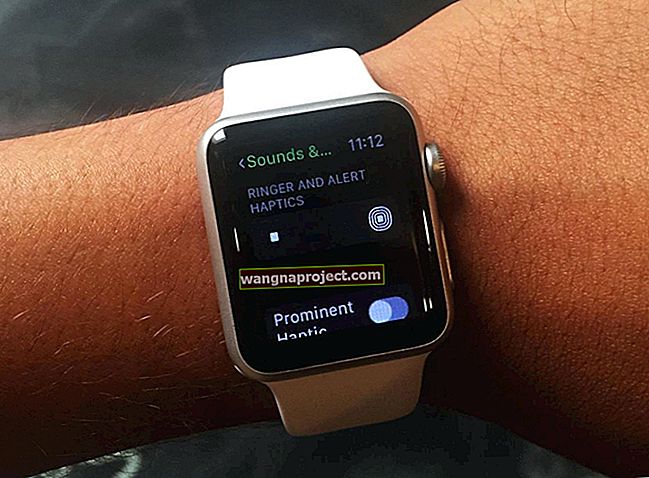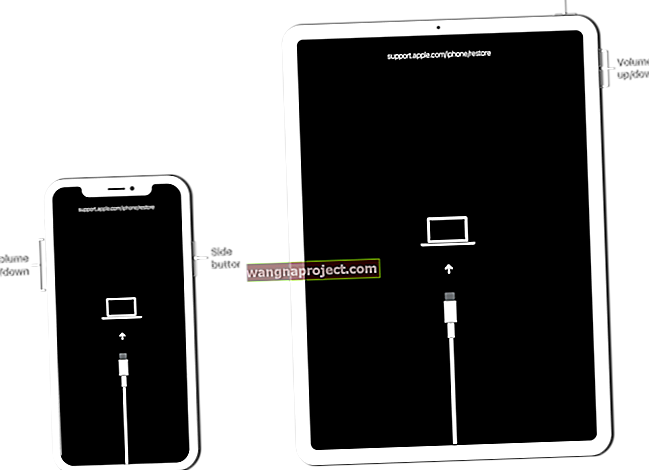Ați încercat să vă porniți iPhone-ul, doar pentru a descoperi că este blocat pe sigla Apple? Ați încercat tot ce vă puteți gândi și v-ați întrebat cum veți face ca iPhone-ul dvs. să pornească normal? Ajutorul e pe drum. Te-am acoperit cu sfaturile noastre de top pentru a-ți readuce iPhone-ul la normal.
iPhone-urile în general, și mai ales modelele mai noi sunt produse Apple excelente și rareori prezintă probleme hardware. Când iPhone-ul dvs. este blocat cu sigla Apple, este frustrant. IPhone-ul pornește și apoi afișează un ecran alb sau negru care arată doar sigla Apple - ceea ce face ca dispozitivul să fie aproape practic nefuncțional.
Urmați aceste sfaturi rapide atunci când iPhone-ul dvs. este blocat pe sigla Apple
- Curățați portul de încărcare - aflați cum se face aici
- Conectați dispozitivul la o priză de perete și lăsați-l să se încarce timp de una sau mai multe ore fără întrerupere
- Conectați-l la curent și reporniți-l din nou
- Reporniți forța
- Utilizați modul de recuperare cu un computer și iTunes sau Finder
Reporniți-l sau reporniți forțat
Dacă o repornire obișnuită nu a funcționat, încercați să forțați repornirea dispozitivului.
Vestea bună este că o repornire forțată nu va șterge ORICE conținut de pe dispozitiv, inclusiv toate datele dvs., cum ar fi Fotografii, Mesaje și așa mai departe;
Modul de forțare a repornirii unui iPhone depinde de model
- Modele iPad și iPhone cu Face ID: apăsați și eliberați rapid butonul de creștere a volumului. Apăsați și eliberați rapid butonul de reducere a volumului. Apoi, țineți apăsat butonul de pornire (lateral sau sus) până când dispozitivul repornește
- iPhone 7, iPhone 7 Plus și iPod touch generația a 7-a +: țineți apăsat atât butonul sus (sau lateral), cât și butoanele de reducere a volumului până când vedeți sigla Apple

- iPad cu buton Acasă, iPhone 6s sau versiuni anterioare și iPod touch din a 6-a generație și mai jos: Țineți apăsate atât butoanele Acasă, cât și butoanele de sus (sau laterale) până când vedeți sigla Apple
iPhone încă blocat pe sigla Apple? Accesați modul de recuperare
Cea mai bună opțiune, atunci când vă confruntați cu această problemă, este să vă puneți iPhone-ul în modul de recuperare. Modul de recuperare este locul în care ceva nu a funcționat cu software-ul de pe iPhone, deci nu poate fi utilizat. Pentru a fi în siguranță, trebuie, prin urmare, să vă restaurați dispozitivul.
Dacă vă confruntați cu această problemă, încercați pașii următori pentru a o rezolva. Aveți nevoie de un computer care rulează cel mai recent iTunes pentru a rezolva această problemă.
Pași pentru a remedia iPhone-ul blocat cu problema logo-ului Apple
- Folosind cablul furnizat de Apple sau cablul MFI (creat pentru iPhone), conectați iPhone-ul la computerul care rulează iTunes sau Finder (pentru macOS Catalina +)
- Efectuați o repornire forțată. Apăsați și mențineți apăsat butonul de pornire și fie butonul Acasă (iPhone 6S și mai jos), fie butonul de reducere a volumului (iPhone 7) sau pentru modelele iPhone 8+ apăsați volumul crește, reduceți volumul și apoi porniți
- Continuați să țineți butonul (butoanele) până când dispozitivul dvs. afișează ecranul modului de recuperare pe iDevice
 Modul de recuperare arată diferit în funcție de versiunea iOS sau iPadOS de pe dispozitiv.
Modul de recuperare arată diferit în funcție de versiunea iOS sau iPadOS de pe dispozitiv. - Ar trebui să vedeți mesajul din iTunes / Finder care spune că a găsit dispozitivul în modul de recuperare
 Ar trebui să vedeți acest mesaj în iTunes sau Finder atunci când dispozitivul dvs. este în modul de recuperare.
Ar trebui să vedeți acest mesaj în iTunes sau Finder atunci când dispozitivul dvs. este în modul de recuperare. - În primul rând, încercați să actualizați - acest lucru poate funcționa sau nu. Dacă nu, repetați pașii, dar faceți clic pe Restaurare pentru a restabili iPhone-ul
- Actualizarea încearcă să reinstaleze iOS sau iPadOS fără a vă șterge datele
- Restaurare înlocuiește iOS sau iPadOS și șterge dispozitivul, apoi se restabilește ulterior dintr-o copie de rezervă
- Dacă acest proces durează mai mult de 15 minute, dispozitivul dvs. iese automat din modul de recuperare. În acest caz, repetați pașii
- Dispozitivul afișează un ecran negru și, în cele din urmă, este restaurat
Elementul important aici este că trebuie să urmați corect Pasul 2 și Pasul 3. Dacă vedeți mesajul „Conectați-vă la iTunes / Finder” pe iPhone, înseamnă că dispozitivul dvs. nu se află în modul de recuperare. Poate că va trebui să încercați din nou pașii.
Obțineți erori în modul de recuperare?
Mai mulți utilizatori au observat că pot evita erorile de recuperare prin simpla eliminare a cartelei SIM a dispozitivului în timp ce încearcă să restabilească iPhone-ul. Dacă întâmpinați mesaje de eroare în timpul procesului de restaurare / recuperare și utilizați cablul USB corect etc., poate doriți să explorați eliminarea cartelei SIM de pe iPhone și încercarea acestuia.
Odată ce dispozitivul a fost restaurat, ați pus din nou cartela SIM în iPhone.
Dacă continuați să vedeți sigla Apple și nimic nu a funcționat, este probabil o problemă la pornirea iPhone-ului. Încercați modul DFU (Device Firmware Update) care împiedică pornirea completă a iPhone-ului, astfel încât iTunes sau Finder să poată restaura iPhone-ul.
O vizită la Apple Store
Pentru aceia dintre voi care încă au garanția pe iPhone și locuiesc aproape de un magazin Apple, vă recomandăm să stabiliți o întâlnire cu bara de geniu pentru ca aceștia să se uite la dispozitiv și să-l facă pătrat.
Veștile bune? Programările Apple Store nu sunt întotdeauna gratuite!
Vestea proastă? Cu excepția cazului în care dispozitivul dvs. este acoperit în prezent de Apple Care +, reparațiile / înlocuirea sunt la cost.


 Modul de recuperare arată diferit în funcție de versiunea iOS sau iPadOS de pe dispozitiv.
Modul de recuperare arată diferit în funcție de versiunea iOS sau iPadOS de pe dispozitiv. Ar trebui să vedeți acest mesaj în iTunes sau Finder atunci când dispozitivul dvs. este în modul de recuperare.
Ar trebui să vedeți acest mesaj în iTunes sau Finder atunci când dispozitivul dvs. este în modul de recuperare.